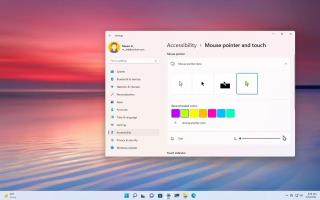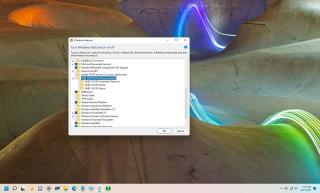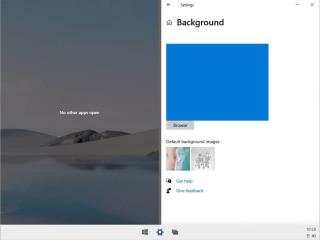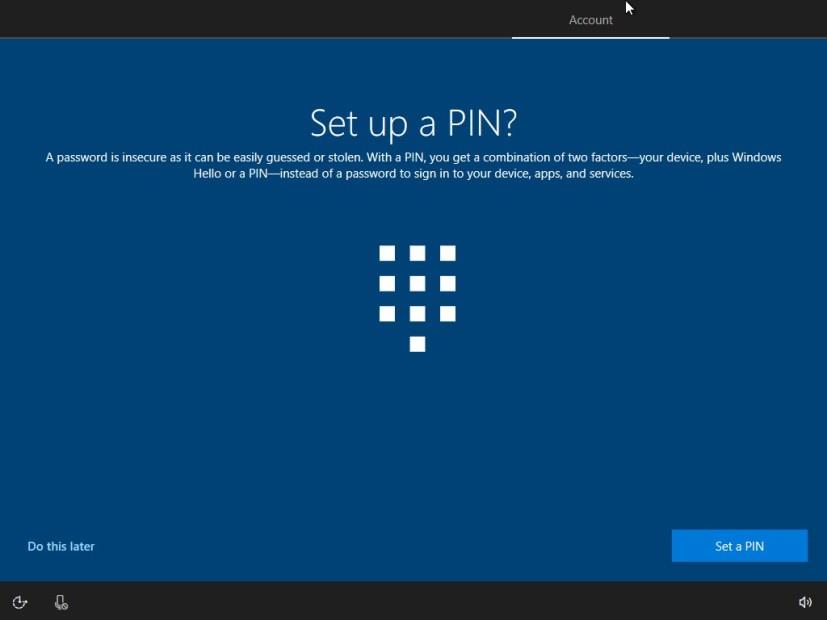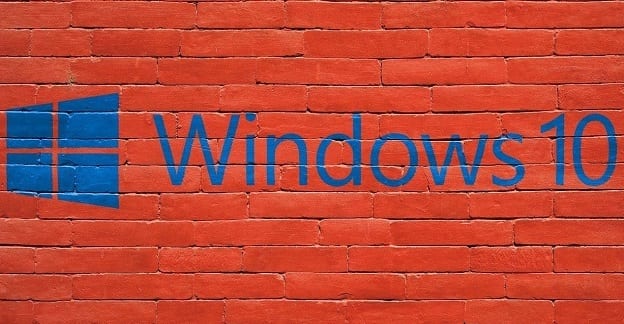So aktivieren Sie HDR für Apps mit ICC-Profilen unter Windows 11

Aktivieren Sie unter Windows 11 die Option ICC-Farbmanagement für Legacy-Display verwenden, damit Apps den vollen Farbumfang der HDR-fähigen Displays nutzen können.